Как поставить будильник на кнопочном телефоне
Будильник – это одна из стандартных функций, которая не может похвастаться своим функционалом, но которая так сильно выручает пользователя утром. Стандартный будильник – это путеводитель, который пробуждает пользователя, заставляет его не опаздывать на важные встречи или же не проспать определенный момент. Без будильника в телефоне было бы трудно.
Как установить будильник на телефоне
В смартфоне пользователя находится вся жизнь, и такая функция просто обязана находится в гаджете. Казалось бы, покупая телефон, пользователь интуитивно находить таймер и устанавливает его, но бывают и такие случаи, когда человек не знает, где располагается будильник, как его правильно установить, как его настроить, а также, каким способом можно поменять стандартную мелодию на более пробуждающую или интересную.
Можно воспользоваться бесплатными и специфичными приложениями, которые настраиваются под предпочтения пользователя. Подробнее расскажем далее.
Оказывается, все намного проще, чем может показаться. Таймер находится на главном экране и настраиваться также в самом приложении. Чтобы установить будильник на своем гаджете, нужно сделать всего несколько действий:
- Нужно разблокировать телефон. Откроется главный экран, где находится виджет с часами.Обратите внимание! Если такого виджета нет, то нужно найти специальное приложение на телефоне «Часы».
- Кликаем на этот виджет и в нем переходим во вкладку «Будильник»;
- Далее кликаем на «+», который располагается в левом нижнем углу. Благодаря ему пользователь сможет установить таймер;
- Далее выбираем нужное время, то есть настраиваем будильник в зависимости с потребностями пользователя. Обычно нужно установить такие показатели, как время, мелодия, вибрация, описание, дату;
- Нажимаем на галочку, которая располагается в правом верхнем углу и устанавливаем будильник.
Таким образом можно не проспать важное событие. Казалось бы, все установлено, но присутствуют другие настройки, благодаря которым пользователь может сделать пробуждение еще более хорошим и комфортным.
Как настроить будильник в телефоне
Поставить таймер – это только половина дела. На самом деле пользователь может настроить некоторые пункты, которые помогут ему сделать свое пробуждение еще лучше и интереснее.
Такие настройки помогут человеку подстроить пробуждение под себя. Иногда действительно не хватает какой-то мелочи, например, цвет фона, чтобы пробуждение было максимально комфортным.
Чтобы настроить таймер, нужно сделать несколько простых пунктов:

- Для начала нужно все также перейти в виджет будильника тем же способом, который был описан ранее;
- Далее переходим на главный экран и нажимаем на три точки, которые располагаются в правом верхнем углу. Кликаем и выбираем «Настройки»;
- Далее откроется страница, на котором можно выбрать определенные параметры, такие как цвет фона, срабатывание при выключенном устройстве, мелодия (более подробно о ней поговорим далее), громкость будильника и многие другие настройки, которые помогут пользователю изменить свой подъем.
Если пользователь хочет отредактировать старый будильник, то он может просто кликнуть на само время на главной странице. Откроется настройка времени, а также можно настроить день, в который этот таймер прозвонит. Таким способом можно отредактировать старый будильник. После внесения изменений кликаем на «Готово», тем самым сохраняем внесенные настройки.

Нельзя внести изменения для всех будильников сразу. Изменения вносятся только для конкретного таймера. Они не распространяются на все сразу и работают вне зависимости друг от друга.
Как изменить мелодию будильника
Мелодия будильника – это также важный этап, от которого зависит все следующее пробуждение человека. Хорошо сформированная мелодия должна бодрить человека и давать настроение на целый день. Настроить таймер можно двумя способами:
Разберем первый способ, так как он очень примитивный и достаточно прост. Второй способ можно посмотреть в этом видео
Все настройки могут отличаться от версии Андроида, поэтому настраивать мелодию нужно в зависимости от таких факторов.
Для того, чтобы изменить мелодию, нужно:

- Открыть стандартное приложение «Часы» или кликнуть на виджет, как делалось это ранее. Теперь переходим во вкладку будильник и создаем либо новый таймер, либо работаем со старым;
- Переходим в будильник и нажимаем на меню или на настройки. Находим там раздел «Мелодия» и выбираем тот сигнал будильника, который больше всего нравится пользователю. Можно выбрать стандартные рингтоны, а можно пойти дальше и загрузить мелодию из своего телефона;
- Чтобы выбрать мелодию из своего телефона, нужно нажать на «+»;
- После нажатия на плюсик открывается проводник, в котором показаны те мелодии, которые доступны пользователю на его устройстве. Выбираем подходящую мелодию и кликаем на нее;
- Можно выбрать среду, откуда отправляется файл;
- Открываем мелодию, и установка прошла успешно. Мелодия автоматически установлена на все таймеры.


Таким образом можно выбрать подходящую мелодию.
5 лучших приложений будильников
Существует стандартный таймер на телефоне, а можно скачать приложение, которое будет иметь дополнительный функционал. Например, во встроенном будильнике можно включить функцию «умное» пробуждение или нерезкое, когда таймер автоматически подстраивается под биоритмы человека и сменяет мелодию в зависимости от времени.
Сменный будильник

Это приложение является незаменимым помощником, который может работать не только в течение пяти дней, а в тот день, когда пользователю нужно. То есть человек сам настраивать время пробуждения в зависимости от даты на календаре.
Также дополнительно можно выбрать свои мелодии, настраивать интервалы и другие параметры, которые помогут пользователю настроить свое пробуждение.
Runtastic Sleep Better
Это такой таймер, который как раз отслеживает фазы человека, то есть те циклы, когда пользователю лучше всего вставать, он будет чувствовать себя бодро и свежо, полным сил и энергии на преодоление следующего дня.
Программа автоматически рассчитывает эти фазы и помогает пользователю, предлагая время пробуждения и время сна. Также в нем можно вести учет своих привычек, особенностей, которые также влияют на качество сна.
Alarmy

Этот будильник бесплатный для Андроид, обзор на него можно посмотреть в этом видео
Он точно не даст человеку проспать, так как требует решить некоторые задачи, чтобы отключиться. Программа не выключит свой раздражающий сигнал до тех пор, пока человек не решит пару математических задач, интересных загадок.
Этот таймер отлично помогает проснуться, так как пользователь сразу включает мозг после пробуждения. Это приложение подойдет тем, кто никак не может встать вовремя. Те пользователи, которые игнорируют будильник всеми способами, могут использовать именно это приложение для качественного и быстрого пробуждения.
Sleep as Android
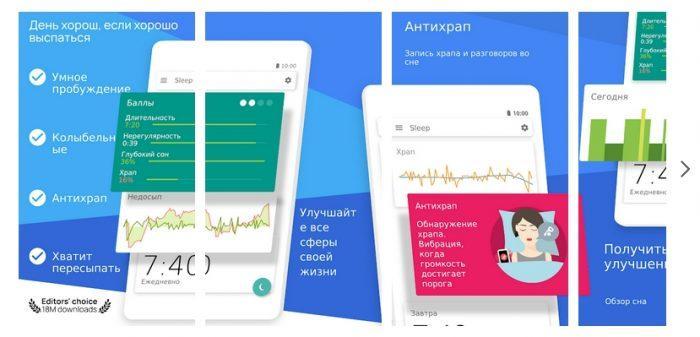
Это такой же умный будильник, который действует на пользователя в социальном плане. Он сразу после пробуждения человека выставляет в социальные сети то время, в которое он проснулся. Этот таймер больше предназначен на совесть пользователя. Никто не хочет, чтобы о нем прошел слух, как о самом «сонном». То есть человек автоматически станет вставать рано, так как на него будет действовать общественный фактор.
Это приложение не подходит для комфортного пробуждения, так как пользователь может не выспаться. Главное – встать вовремя, чтобы не прославиться самой соней.
Alarm Clock Xtreme
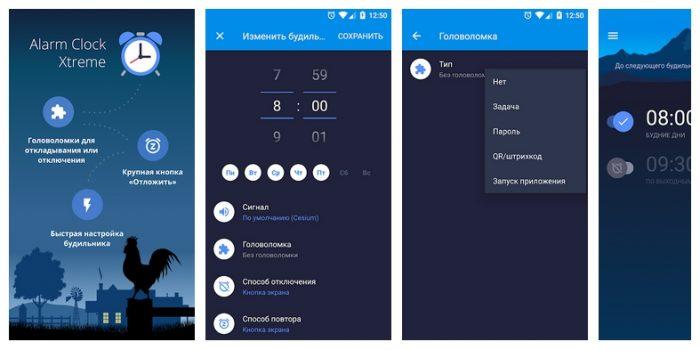
Приложение автоматически переходит в разряд тех, которые помогут пользователю проснуться свежо, комфортно и не спеша. Некоторые просто недолюбливают такие будильники, которые орут под ухо. От таких день сразу становится серым и ужасным.
| Наименование | Описание | Цена | Рейтинг |
| Сменный будильник | Это будильник, который поможет пользователю настроить пробуждение в определенный день. | Бесплатно | ★★★★ ★ |
| Runtastic Sleep Better | Будильник, который рассчитывает человеку фазы сна, идеальное пробуждение. | Бесплатно | ★★★ ★★ |
| Alarmy | Это приложение не выключится до тех пор, пока человек не решит несколько математических задач. | Бесплатно | ★★★★★ |
| Sleep as Android | Приложение автоматически отправляет время пробуждения в социальные сети. | Бесплатно | ★★★★ ★ |
| Alarm Clock Xtreme | Плавный и ненавязчивый таймер, который сделает пробуждение максимально комфортным. | Бесплатно | ★★★ ★★ |
Будильник – важная часть система, помогающая пользователю настроиться на весь день и пробудиться в нужный момент.
Установка даты и времени
На главном экране выберите часы.
Установка сигнала будильника
Данный телефон можно использовать в качестве будильника.
На главном экране выберите часы.
1 Выберите .
2 Установите время сигнала будильника и введите описание.
3 Чтобы настроить подачу сигнала будильника, например каждый день в одно
и то же время, выберите
Удаление сигнала
Выберите и удерживайте сигнал, затем во всплывающем меню выберите
Повтор сигнала будильника
При подаче звукового сигнала можно повторить сигнал будильника. При этом
подача сигнала будильника приостанавливается на определенный период
При подаче сигнала будильника выберите
Установка периода повтора сигнала
1 На главном экране выберите часы.
2 Выберите
Период повтора сигнала
Совет. Можно также повторить сигнал будильника путем поворота телефона
Управление временем 111

Автоматическое обновление времени и даты, Изменение часового пояса во время путешествий
Автоматическое обновление времени и даты
Можно настроить телефон на автоматическое обновление времени, даты и
часового пояса. Автоматическое обновление является услугой сети.
На главном экране выберите часы.
Автообновление времени
Изменение часового пояса во время путешествий
Можно настроить часы на местное время при путешествиях за границу или
просматривать время в различных местоположениях.
На главном экране выберите часы.
Откройте вкладку мировых часов .
Добавление местоположения
Выберите и укажите местоположение. Можно добавить до 15
местоположений. Для стран с несколькими часовыми поясами можно добавить
Задание текущего местоположения
Выберите и удерживайте местоположение, затем во всплывающем меню
Устан. как текущее место
Время на телефоне изменяется согласно выбранному местоположению.
Убедитесь, что время установлено правильно.
Совет. Хотите быстро удалить местоположение? Выберите и удерживайте
местоположение, затем во всплывающем меню выберите
112 Управление временем

Просмотр времени в различных городах, Kалендарь, О календаре
Просмотр расписания на неделю, Просмотр различных экранов календаря
Просмотр времени в различных городах
Для просмотра времени в различных местоположениях добавьте их на вкладку
мировых часов. Можно также добавить изображения для местоположений,
например фотографию друга, который живет в данном городе, или фотографию
местной туристической достопримечательности.
На главном экране выберите часы.
Откройте вкладку мировых часов .
Добавление местоположения
Выберите и укажите местоположение. Можно добавить до 15
местоположений. Для стран с несколькими часовыми поясами можно добавить
Добавление фотографии для местоположения
Выберите и удерживайте местоположение, а во всплывающем меню выберите
Изменить изображение
и новое изображение.
О календаре
Календарь в телефоне поможет упорядочить ваше расписание.
Совет. Нужен быстрый доступ к календарю? Добавьте виджет календаря на
Просмотр расписания на неделю
События календаря можно просматривать на различных экранах. Чтобы с
легкостью просмотреть все события определенной недели, используйте экран
Введите номер недели.
Совет. Коснитесь места на карте двумя пальцами и раздвиньте пальцы, чтобы
увеличить масштаб просмотра. Для уменьшения масштаба сдвиньте пальцы.
Просмотр различных экранов календаря
Хотите просмотреть все события календаря за определенный день? События
календаря можно просматривать на различных экранах.
Управление временем 113

Добавление события календаря
Выберите и необходимый экран.
Совет. Для перехода к предыдущим или следующим дню, неделе или месяцу
проведите влево или вправо по соответствующему экрану.
Добавление события календаря
Выберите >
(Нажать для создания события)
или, если события уже имеются,
коснитесь области под событием. По умолчанию событие календаря является
2 Заполните поля.
3 Для регулярного повтора события календаря выберите и укажите
интервал времени. Выберите
Повторять до
и введите дату завершения.
Совет. Вы также можете добавлять событие календаря в обзоре дня. Нажмите и
удерживайте время начала события, и перетаскивайте стрелки для установки
Исп-ние разл. календарей для рабочего и личного времени
Можно вести несколько календарей. Создайте один календарь с рабочим
расписанием, а другой с расписанием свободного времени.
Создание нового календаря
2 Введите имя и выберите цветовое кодирование календаря.
114 Управление временем

Добавление задачи в список дел, Напоминание о дне рождения
3 Настройте видимость календаря. Если календарь скрыт, события и
напоминания календаря не отображаются на различных экранах приложения
«Календарь» или на главном экране.
Изменение настроек календаря
1 На экране Календари выберите необходимый календарь.
2 Измените имя, цвет и отображение.
3 Выберите .
Добавление записи в определенный календарь
1 При добавлении события календаря выберите и календарь.
2 Заполните поля и выберите .
Цветовое кодирование показывает, к какому календарю принадлежит событие.
Добавление задачи в список дел
Необходимо выполнить важные рабочие задания, вернуть книги в библиотеку
или посетить какое-то важное мероприятие? Можно добавить задачи (дела) в
свой календарь. При наличии определенного срока выполнения задачи
(Нажать для создания события)
или, если события уже имеются,
коснитесь области под событием.
2 Выберите поле типа события и выберите
в качестве типа события.
3 Заполните поля.
4 Чтобы добавить напоминание о задании, выберите .
5 Выберите .
Напоминание о дне рождения
Можно добавить напоминания о днях рождения и других особых датах.
Напоминания повторяются каждый год.
(Нажать для создания события)
или, если события уже имеются,
коснитесь области под событием.
2 Выберите поле типа события и выберите
в качестве типа
Управление временем 115

Передача запроса о встрече, Добавление местоположения к событию календаря, Офис
Пакет quickoffice, О пакете quickoffice
3 Заполните поля и выберите .
Передача запроса о встрече
Можно создавать запросы о встрече и передавать их участникам.
Перед созданием и передачей нового запроса о встрече необходимо настроить
1 Откройте событие и выберите
По электронной почте
электронной почты с запросом.
3 Для передачи запроса выберите
Добавление местоположения к событию календаря
У вас назначена встреча в совершенно незнакомом месте? Можно добавить
информацию о местоположении к событию календаря.
(Нажать для создания события)
или, если события уже имеются,
коснитесь области под событием.
Введите место
, а затем выберите местоположение в приложении
«Карты». Можно также вручную задать местоположение в текстовом поле.
Пакет Quickoffice
О пакете Quickoffice
Quickoffice
В пакет Quickoffice входят следующие компоненты:
•
Quickword для просмотра документов Microsoft Word;
Quicksheet для просмотра электронных таблиц Microsoft Excel;
Quickpoint для просмотра презентаций Microsoft PowerPoint;
Чтобы приобрести версию Quickoffice, в которой разрешено внесение

Просмотр документов в формате pdf, Использование калькулятора, Просмотр документов в формате
Офисные приложения поддерживают обычные функции Microsoft Word,
PowerPoint и Excel (Microsoft Office 2000, XP и 2003) . Поддерживаются не все
версии этих форматов файлов.
Чтение документов Microsoft Word, Microsoft Powerpoint и Microsoft Excel
Вы можете просматривать документы Microsoft Office, например документы
Word, электронные таблицы Excel или презентации PowerPoint.
Quickoffice
Открытие файла
Выберите
Обзор файлов
, выберите память, в которой хранится файл, перейдите
в нужную папку и выберите файл.
Сортировка файлов
Выберите
Сортировать по
Просмотр документов в формате PDF
Adobe Reader
Открытие файла
Выберите
Обзор файлов
и память, где хранится файл. Перейдите в правильную
папку и выберите файл.
Использование калькулятора
1 Введите первое число.
2 Выберите функцию, например сложение или вычитание.
3 Введите следующее число.
4 Выберите =.
Сохранение или вызов результата вычисления
Выберите

Создание заметки, Перевод слов, Открытие или создание файлов zip
Открытие или создание файлов zip118
Создание заметки
Заметки на листе бумаги легко потерять. Вместо того, чтобы писать заметки
на бумаге, можно сохранять их в телефоне, чтобы они всегда были с Вами. Можно
также отправлять заметки друзьям и семье.
Создать заметку
2 Запишите заметку в соответствующее поле и выберите .
Отправление заметки
Откройте заметку, выберите
и способ передачи.
Перевод слов
Можно переводить слова с одного языка на другой.
1 Введите слово в поле поиска. Отображаются предлагаемые слова для
2 Выберите слово в списке.
3 Для прослушивания произношения выберите
Изменение исходного или целевого языка
Выберите
Загрузка дополнительных языков из Интернета
Выберите
Английский язык установлен предварительно, можно добавить два
дополнительных языка. Поддерживаются не все языки.
Открытие или создание файлов ZIP
Можно открывать и извлекать файлы из ZIP-архивов. Можно также создавать
новые файлы в формате ZIP для сжатия и хранения данных.

Чат с коллегами, Управление телефоном, Получение последних версий по и приложений
Получение последних версий по и, Приложений
Чат с коллегами
С помощью приложения Microsoft
Communicator Mobile Вы можете
общаться и взаимодействовать со своими коллегами как в офисе, так и по всему
Communicator
2 Определение настроек.
Microsoft® Communicator Mobile разрешается использовать только с
лицензионными копиями Microsoft Office Communications Server 2007 R2 и Lync
2010. Если у вас нет лицензии на эти продукты, не используйте данное
Некоторые услуги могут быть доступны не во всех странах и могут
предоставляться не на всех языках. Предоставление услуг зависит от сети.
Дополнительные сведения можно получить у поставщика сетевых услуг.
При использовании этих служб или загрузке содержимого могут передаваться
большие объемы данных, передача которых тарифицируется.
Управление телефоном
Получение последних версий ПО и приложений
О программном обеспечении телефона и обновлении приложений
Идите в ногу со временем — обновляйте программное обеспечение телефона и
приложения для добавления новых функций и расширения функциональных
возможностей телефона. Обновление программного обеспечения может также
улучшить рабочие характеристики телефона.
Перед выполнением обновления рекомендуется создать резервную копию
Управление телефоном 119

При установке обновления программного обеспечения использов.
При установке обновления программного обеспечения использование
устройства невозможно (даже для вызова службы экстренной помощи) до
завершения установки и перезапуска устройства.
При использовании этих служб или загрузке содержимого могут передаваться
большие объемы данных, передача которых тарифицируется.
Перед запуском обновления подключите устройство к электрической сети или
убедитесь в том, что аккумулятор заряжен.
После обновления программного обеспечения устройства инструкции в
руководстве по эксплуатации могут устареть. Обновленную версию руководства
Обновление программного обеспечения телефона и приложений с помощью
Можно узнать, доступны ли обновления для программного обеспечения
телефона или приложений, а затем загрузить и установить их на телефон через
беспроводное подключение (услуга сети). Можно также настроить телефон на
автоматическую проверку наличия обновлений и оповещение при обнаружении
доступных важных или рекомендуемых обновлений.
Для завершения обновления может потребоваться перезагрузка телефона.
Просмотр сведений об обновлении
Выберите и удерживайте обновление.
Установка всех обновлений
Выберите .
Выбор обновлений для установки
Выберите
Отметить обновления
и обновления, которые нужно установить.
По умолчанию выбраны все обновления.
Настройка телефона на автоматическую проверку обновлений
Выберите
Спасибо Вам за ответ, думала повешусь с этим голосом, который все сопровождает, а догадаться, про King Talker самому в здравом уме невозможно.
Зайди в меню телефона, найди там "King Talker" ( расположен в меню телефона справа от символа "ВТ" ), и отключи его. После того, как ты это сделаешь, голосовое сопровождение при нажатии клавиш пропадёт. Помимо этого, исчезнет:
- ежечасное оповещение времени;
- цифровая диктовка номера, в тот момент, когда тебе кто-то звонит, и при перелистывании тобой контактов в телефонном справочнике.
 Антон Ч | 24 февраля 2021, 17:23 |
Зайти в настройки, настройки ввода, звуковое оповещение.
Выбери в меню телефона "часы". Там можно установить будильник.
как отключить голосовое сопровождение при наборе номера →
Зайти в меню. Джойстиком вправо, на втором экране отключить King Talker
 николай Сергей | 8 ноября 2020, 09:50 |
СПАСИБО,СЕРГЕЙ,ДУМАЛ ПИСЕЦ,ПОЙДУ СДАВАТЬ,А ТОМСКЕ ИЗ ТРЕХСИМОЧНИКОВ НАШЕЛ ТОЛЬКО ител и максикV-дерьмо то еще-сдал на другой день,после FLY,которыми пользовался лет 7 эти показались мне полным отстоем,жаль флай стали снижать качество,но это всех касается,вот Алкатель у жены был 9 лет батарея работала,нокию 3310 часто вспоминаю.А сейчас всякую хрень делают.Я не могу пользоваться смартом-возраст не тот-70,пользуюсь тем к чему привык за 20 лет,коней на переправе не меняют.
телефон itel it5631 как отключить интернет в телефоне →
1 Телефон itel it5631 как отключить интернет в телефоне
2 Заставка на экран как кой формат требуется PNG JPEG не подходят
Просто нажмите нужную Вам цифру на клавиатуре телефона во время звонка.
Нужно заказать настройки интернета у Вашего оператора связи.
- Зайди в меню телефона и выбери "настройки" ( символ с изображением шестерёнки );
- далее выбери "настройки вызовов";
- далее выбери "управление SIM картами";
- далее зайди в "режим SIM-карт", там найди графу под названием "Авиарежим" и отключи его. Таким же образом ты можешь его и включить.
Меню регулировки подсветки клавиш расположенно по следующему пути:
- "настройки"
- "экран"
- "подсветка клавиш"
Как добавь звук или убавить? Как добавить мелодию на звонок? →
Все можно сделать в настройках звука. Громкость можно менять джойстиком (вверх или вниз)
отключить голосовое сопровождение при нажатии клавиш →
Зайди в меню телефона, найди там "King Talker" ( расположен в меню телефона справа от символа "ВТ" ), и отключи его. После того, как ты это сделаешь, голосовое сопровождение при нажатии клавиш пропадёт. Помимо этого, исчезнет:
- ежечасное оповещение времени;
- цифровая диктовка номера, в тот момент, когда тебе кто-то звонит, и при перелистывании тобой контактов в телефонном справочнике.
Можно ли настроить контакты таким образом, чтобы в них отображалось только имя без номера телефона?
Прежде, чем отвечать на вопрос, хочу предупредить о том, что мне пришлось разбить свой ответ на три части, так как, в связи с ограничением размера текста, за один заход мой ответ полностью уместить не получилось.
ЧАСТЬ №1
Лера, начнём с того, как сменить звук SMS:
- нажимаешь на центральную квадратную кнопку телефона, для того, чтобы попасть в общее меню;
- далее нужно жать джойстиком в лево до того момента, пока на следующем экране в телефоне из многочисленного списка, указанного в меню, ты не найдёшь иконку в виде месяца (эта иконка обозначает раздел "профили").
- далее тебе необходимо нажать на эту иконку с изображением месяца, чтобы попасть в раздел "профили".
После того, как ты зайдёшь в раздел "профили", на экране твоего телефона откроется многочисленный список с названием профилей, которые ты можешь выбрать. Каждый из этих профилей содержит в себе определённый набор настроек для телефона. Таких, как: настройка звука, громкости, типа звонка и т.д. и т.п.

- Как поставить будильник на телефон
- Как поставить мелодию на будильник
- Как поменять мелодию будильника
- Как установить мелодию звонка на Philips
Уточните, имеет ли ваш телефон функцию будильника. Это можно сделать, прочитав инструкцию или воспользовавшись интернетом. В поисковой строке введите марку и модель вашего телефона. Найдите его описание и проверьте наличие пункта «Будильник». Если таковой имеется, то приступите к его установке.
Войдите в меню телефона. В большинстве телефонов, чтобы появилось меню, нужно нажать среднюю кнопку. В том случае, если слово «Меню» написано у вас на дисплее, посмотрите, с какой стороны оно находится, и нажмите кнопку под надписью.
Выберите в меню пункт «Сервис»/«Органайзер»/«Инструменты». Название пункта зависит от фирмы, выпустившей вам мобильный телефон. Чаще всего будильник располагается в том же разделе, что и калькулятор, секундомер и календарь. Выберите из перечня приложений «Будильник»
Настройте время будильника. Выберите время, в которое будильник должен зазвенеть. Как правило, часы и минуты настраиваются отдельно. При установке времени, не забудьте учесть формат часов: 12 или 24. После того как вы выбрали нужное время, нажмите кнопку «Сохранить».
В некоторых телефонах можно выбрать, в какие дни должен звонить будильник. Например, вы работаете по будням, а в выходные спите до упора. Будильник вам необходим только с понедельника по пятницу, а в субботу и воскресенье он только помешает приятному сну. Выделите те дни недели, в которые будильник должен работать и сохраните настройки. Так, он будет звонить только в указанные вами дни.
Выберите мелодию для будильника. Просыпаться под любимую музыку намного приятнее, нежели под противный писк. В некоторых мобильных телефонах можно выбрать в качестве будильника ту мелодию, которая вам больше всего подходит. Сделать это можно непосредственно в меню будильника или в разделе «Музыка». Просто выберите пункт «Использовать в качестве будильника».
Читайте также:


